Pouvoir traiter ses e-mails sans réseau n’est pas un luxe : c’est la garantie de garder le fil en avion, en train ou dans un bâtiment à la connexion capricieuse. Le mode hors ligne de Gmail vous permet de lire, rechercher, classer et rédiger comme d’habitude ; vos messages partent automatiquement dès que la connexion revient. L’enjeu est double : régler précisément la quantité d’e-mails conservés localement pour ne pas saturer le disque, et sécuriser l’accès si l’ordinateur est partagé. La bonne nouvelle, c’est que l’activation ne prend que quelques minutes et qu’une fois en place, vous n’avez plus à y penser : vos réponses se rangent dans la Boîte d’envoi en attente, vos libellés s’appliquent, vos brouillons se synchronisent. Résultat : un flux de travail régulier, sans copier-coller dans des notes, et sans cette sensation d’être « coupé du monde » à chaque tunnel ou zone blanche.
Activer Gmail hors ligne et choisir la bonne fenêtre de synchronisation
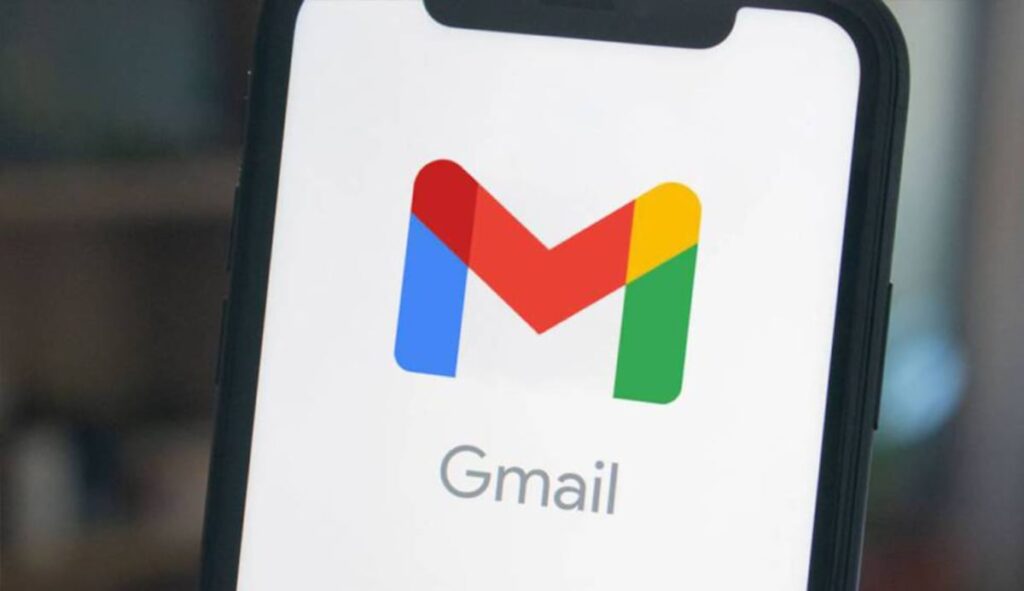
Ouvrez Gmail dans Chrome, allez dans Paramètres > « Tous les paramètres » > Hors connexion, puis cochez Activer le courrier hors connexion. Choisissez la fenêtre de synchronisation — 7, 30 ou 90 jours — en fonction de votre volume quotidien : 30 jours convient à la plupart des usages, 7 jours si l’espace disque est compté, 90 jours si vous avez besoin d’un historique riche en déplacement. Décidez si vous téléchargez les pièces jointes (pratique pour relire des PDF dans l’avion, mais plus volumineux). Enfin, arbitrez la conservation locale : garder les données sur l’ordinateur (plus pratique) ou les supprimer à la déconnexion de votre compte (plus sûr sur machine partagée). Validez, laissez la première indexation se faire ; vous pouvez travailler pendant ce temps. Notez que le mode hors ligne fonctionne avec Chrome et un profil non privé, et que certaines organisations peuvent en restreindre l’usage via des politiques administrateur.
Lire, classer et rechercher sans réseau comme si vous étiez en ligne
Une fois l’index créé, la lecture des conversations récentes est instantanée, avec navigation par libellés et fils. La recherche fonctionne sur tout ce qui est mis en cache : sujets, expéditeurs, corps des messages et, si téléchargées, pièces jointes (selon leur format). Pour garder de la cohérence, appliquez vos libellés, étoiles et archivages comme d’habitude : toutes les actions se rangent dans une file d’attente et se répercuteront côté serveur au retour du réseau. Si vous utilisez des filtres, pensez à en créer un jeu robuste avant le départ : hors ligne, les nouveaux messages arrivant dans la fenêtre de synchro héritent des règles déjà connues. Côté pièces jointes, ouvrez ce qui est présent localement ; pour le reste, Gmail affiche l’aperçu et téléchargera dès la reconnexion. L’expérience est volontairement familière : vous gardez vos réflexes et évitez de basculer vers des outils temporaires moins sûrs.
Rédiger, planifier et envoyer : tout part automatiquement au retour du réseau
Rédigez vos réponses, transferts et nouveaux messages comme d’habitude. En hors ligne, Gmail les place dans Boîte d’envoi avec l’horodatage ; ils partiront automatiquement dès que Chrome détectera le retour du réseau. Les brouillons se sauvegardent localement et se synchronisent ensuite vers le serveur, ce qui évite les pertes si vous fermez l’onglet. Vous pouvez planifier un envoi : la programmation sera posée localement puis confirmée côté serveur à la reconnexion. Les signatures, modèles et correcteurs fonctionnent, à l’exception de certaines vérifications « cloud » ; gardez un œil sur les suggestions différées. Pour rester méthodique en mission, préparez une vue « À expédier » (recherche dans:outbox) que vous contrôlez une dernière fois avant l’atterrissage. Dès que le réseau revient, la file se vide, les libellés et lectures se réconcilient, et vos destinataires reçoivent les mails sans que vous ayez à relancer quoi que ce soit.
Sécurité, stockage et bonnes pratiques pour un cache maîtrisé
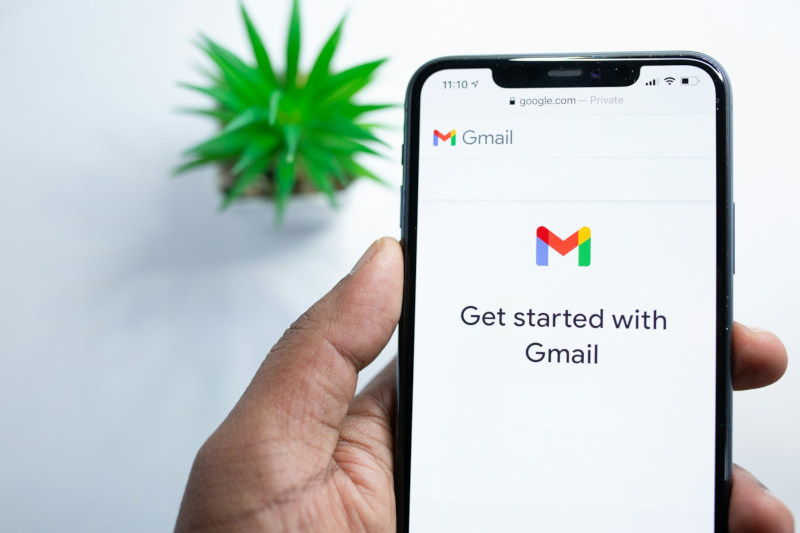
Le mode hors ligne stocke localement des messages potentiellement sensibles : protégez l’accès par un mot de passe système robuste et un verrouillage automatique de session. Sur ordinateur partagé, privilégiez l’option Supprimer les données hors connexion à la déconnexion et sortez proprement de votre compte en fin de journée. Ajustez la fenêtre de synchronisation si l’espace disque se tend ; pensez aussi à purger les téléchargements de pièces jointes après un projet lourd. Évitez de mettre en cache des boîtes partagées très volumineuses si vous n’en avez pas besoin en déplacement ; gardez-les en ligne uniquement. Testez votre configuration avant un voyage : coupez le Wi-Fi, vérifiez lecture, recherche, création de brouillons et présence des dossiers essentiels. Enfin, installez Gmail en PWA via Chrome si vous aimez les fenêtres dédiées : l’accès est plus direct, l’interface reste claire, et vos réflexes sont identiques… avec ou sans réseau.
Leave a Reply